华硕电脑怎么连接蓝牙音箱 如何在华硕WIN10笔记本上连接蓝牙音箱
更新时间:2023-05-17 10:59:58作者:yang
华硕电脑怎么连接蓝牙音箱,蓝牙技术让我们可以轻松地连接各种音频设备,包括蓝牙音箱。对于华硕WIN10笔记本电脑用户来说,连接蓝牙音箱也不再是难题。只需要几个简单的步骤,你就可以享受无线音乐带来的便捷和乐趣。下面就让我们来看看如何在华硕电脑上连接蓝牙音箱吧!
如何在华硕WIN10笔记本上连接蓝牙音箱
具体方法:
1.桌面-我的电脑(右击)
2.管理-服务和应用程序-服务
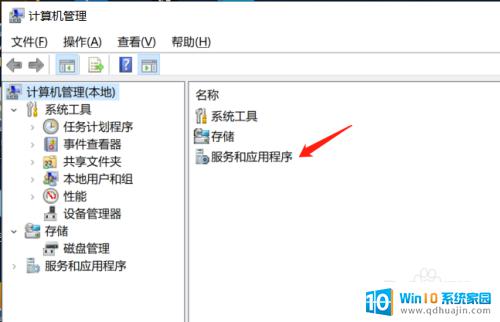

3.蓝牙支持服务(双击)-启动类型(禁用改为自动)

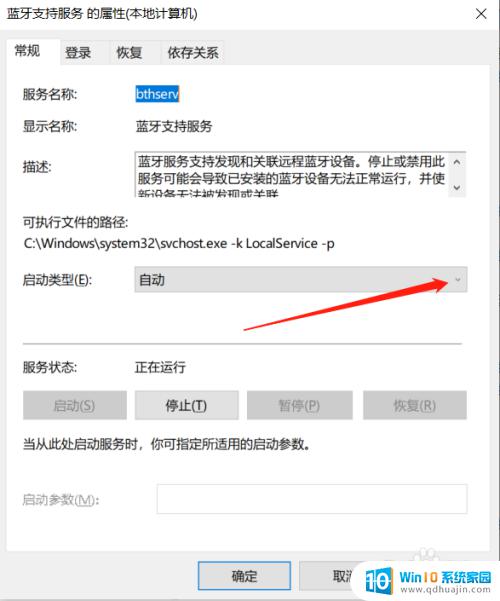
4.然后去开始菜单-系统设置-设备-更多蓝牙选项-如图勾选里面的选项。
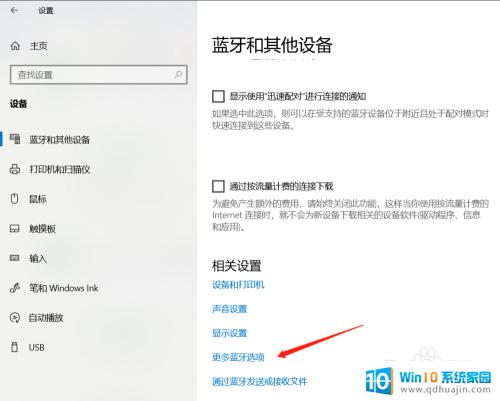
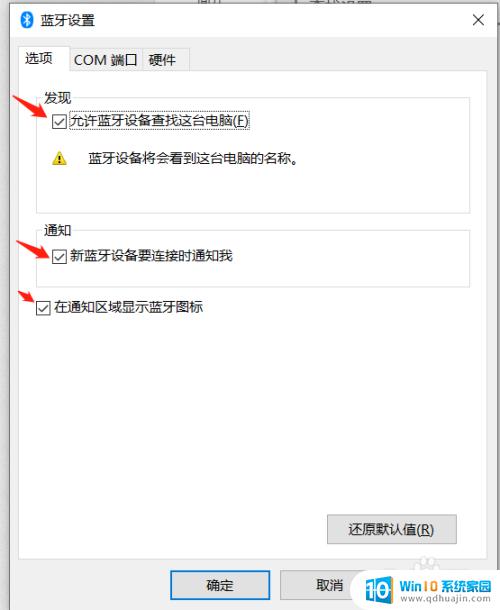
5.最后添加新设备连接就可以了。
连接蓝牙音箱到华硕电脑并不困难,只需确保设备已打开蓝牙功能并处于可配对状态,然后在电脑上找到对应的设备并连接即可。这对于享受更好的音乐体验来说非常重要,希望这篇文章能够帮助大家轻松搞定。





